苹果手机录音怎么转换成mp4格式 苹果手机怎么录制MP4格式的教程
日期: 来源:泰尔达游戏网
苹果手机录音怎么转换成mp4格式?苹果手机怎么录制MP4格式的教程?苹果手机作为一款智能手机,功能强大操作简单,想要将录音转换成MP4格式,只需要使用手机自带的录音软件进行录制,然后通过转换工具将录音文件转换成MP4格式即可。而苹果手机录制MP4格式的方法也非常简单,只需要在设置中调整录制格式为MP4即可。通过这些简单的步骤,你就可以轻松地将录音转换成MP4格式,方便分享和播放。
苹果手机怎么录制MP4格式的教程
方法如下:
1.在手机桌面中,点击“设置”图标。
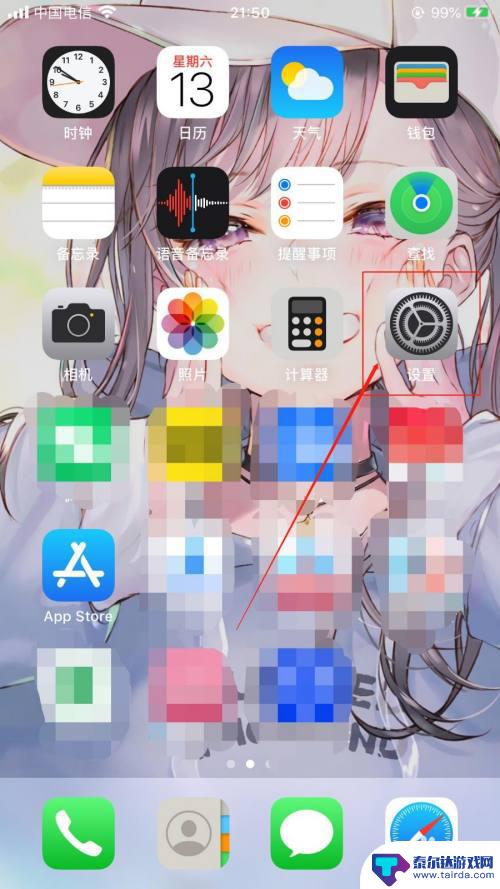
2.在“设置”的界面中,选择“相机”选项。
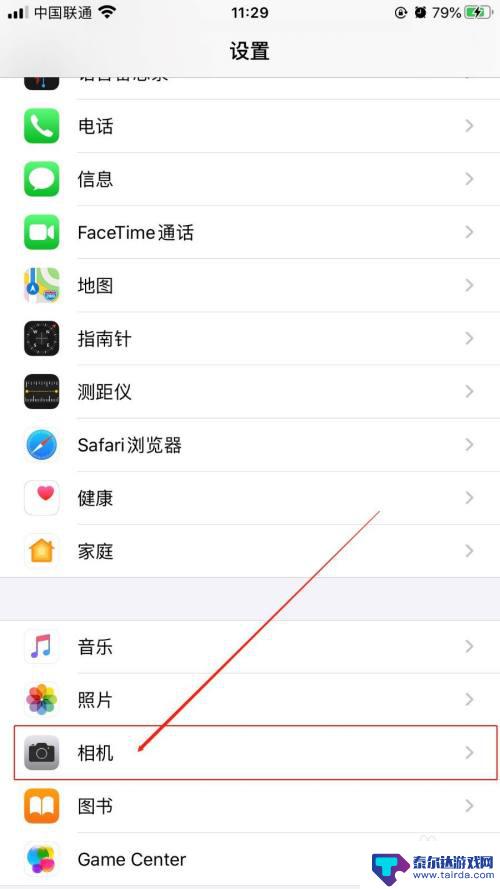
3.在“相机”的界面中,选择“格式”选项。
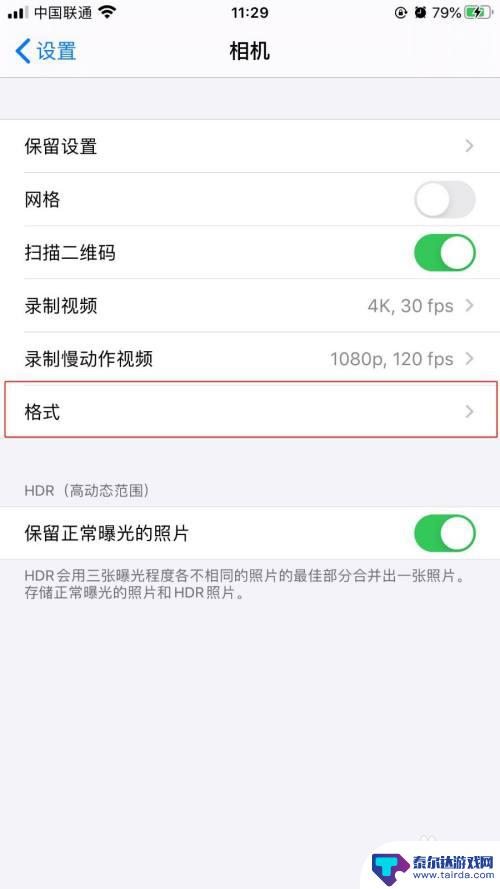
4.在“格式”的界面中,打勾选择“兼容性最佳”选项。
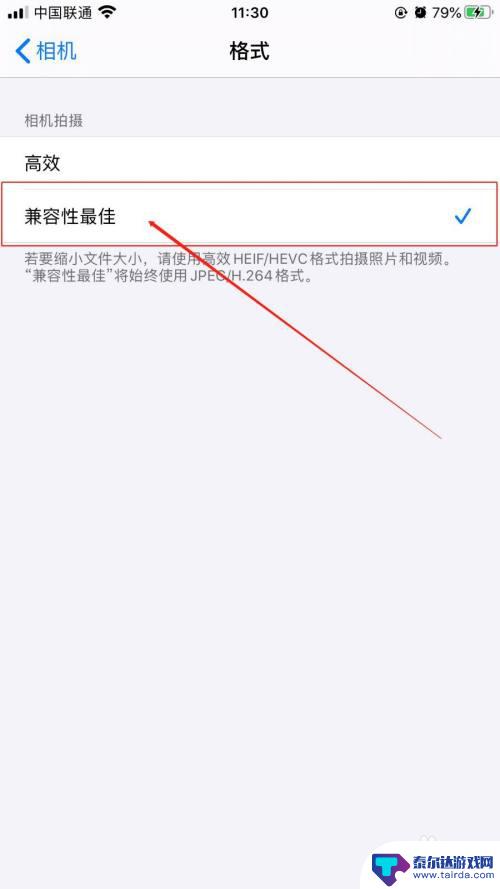
5.选择“兼容性最佳”录制会生成JPEG/H.264视频编码标准格式的视频,通过网上查询,可以知道H.264频编码标准格式也是属于MP4(MPEG4)文件的。
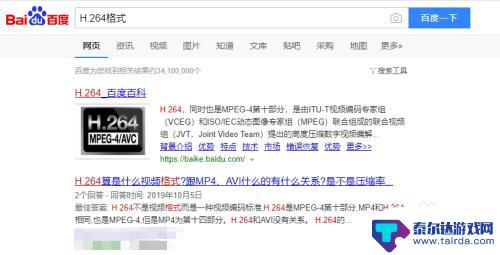
6.点击手机桌面的“照片”图标,在“我的相簿”界面中。就能找到录制的视频文件了。
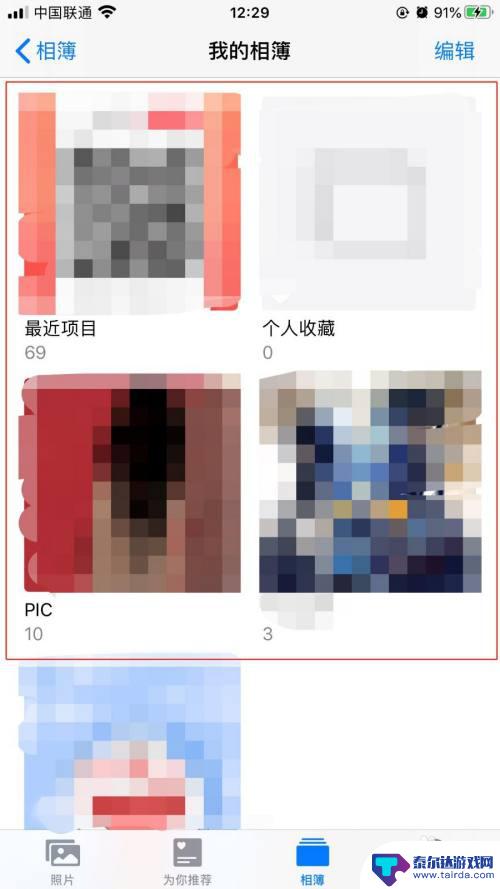
以上就是苹果手机录音如何转换成mp4格式的全部内容,如果还有不清楚的用户可以按照以上方法进行操作,希望能对大家有所帮助。















